Tässä oppaassa näytän sinulle vaihe vaiheelta, kuinka voit luoda ensimmäisen ikkunasi JavaFX-sovelluksessa. Tämä käytännön osa kurssista auttaa sinua saamaan perustavanlaatuista ymmärrystä GUI-kehityksen olennaisista osista. Keskitymme kolmeen keskeiseen käsitteeseen: Stage, Scene ja Node. Aloitetaan suoraan!
Tärkeimmät havainnot
- Stage on sovelluksesi pääikkuna.
- Scene sisältää visuaaliset elementit (Nodes), jotka haluat näyttää ikkunassasi.
- Nodes ovat yksittäisiä elementtejä, kuten painikkeita, tekstikenttiä jne., jotka sijoitat Sceneen.
Vaihe 1: Luo uusi JavaFX-projekti
Ensinnäkin sinun on luotava uusi projekti kehitysympäristössäsi. Siirry kohtaan "Uusi projekti" ja valitse "JavaFX-projekti". Napsauta "Seuraava" ja anna projektillesi nimi, esimerkiksi "stageSceneNode". Varmista, että Java-versio (esimerkiksi Java SE 1.8) on tehty ennalleen, ennen kuin napsautat "Valmis".
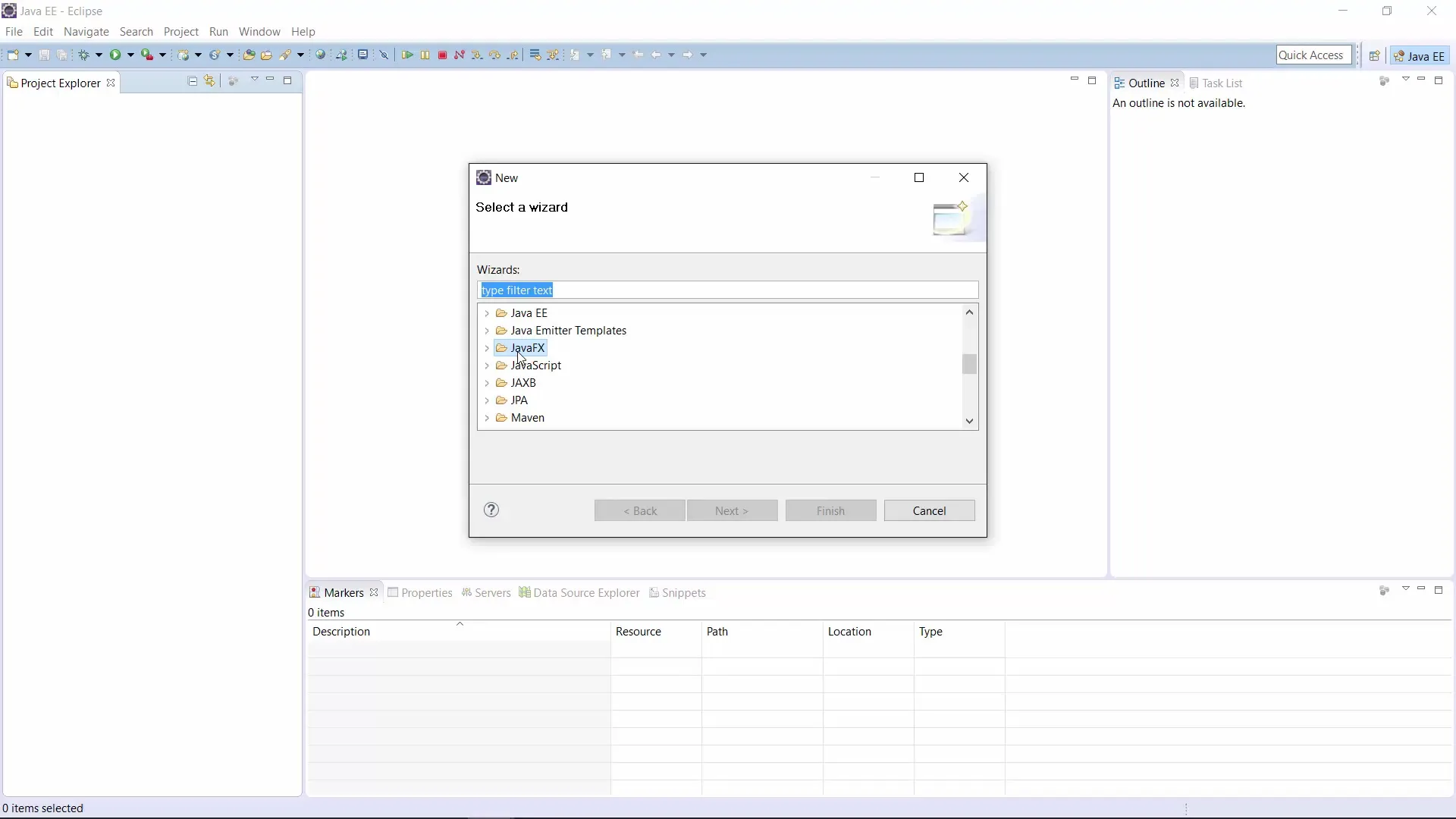
Vaihe 2: Ymmärrä projektin rakenne
Nyt sinun pitäisi tarkastella uuden projektin rakennetta. Täältä löydät Source-kansio, jossa on paketti oletusnimellä "application". Tämän paketin sisällä on Main-luokka, joka toimii sovelluksesi sisäänkäyntipisteenä.
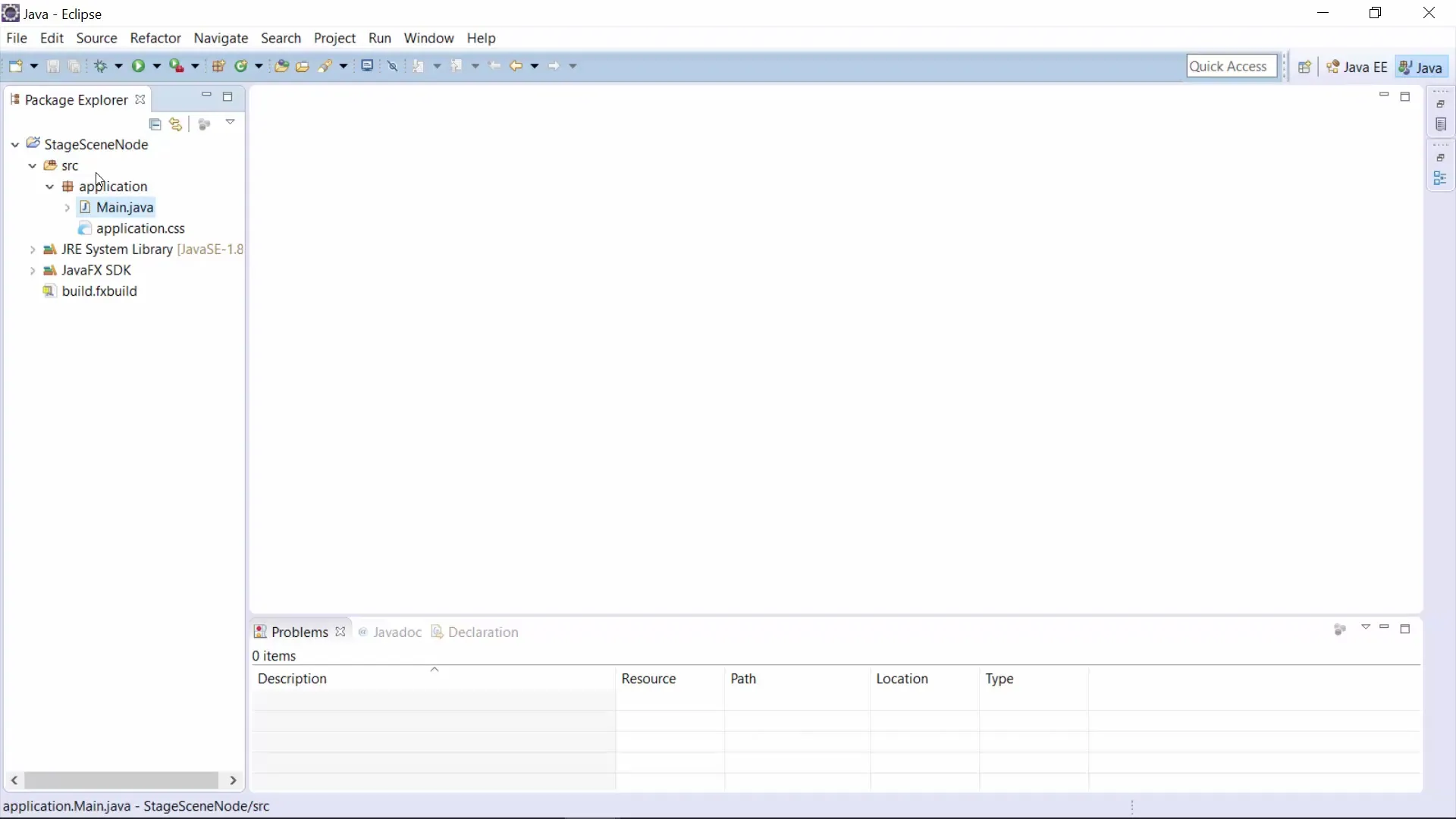
Vaihe 3: Muokkaa Main-luokkaa
Avaa Main-Java-tiedosto ja tutustu perus Imports-ohjelmiin, jotka mahdollistavat JavaFX:n käytön. Nämä Imports sisältävät muun muassa application.Application, Stage, Scene ja BorderPane.
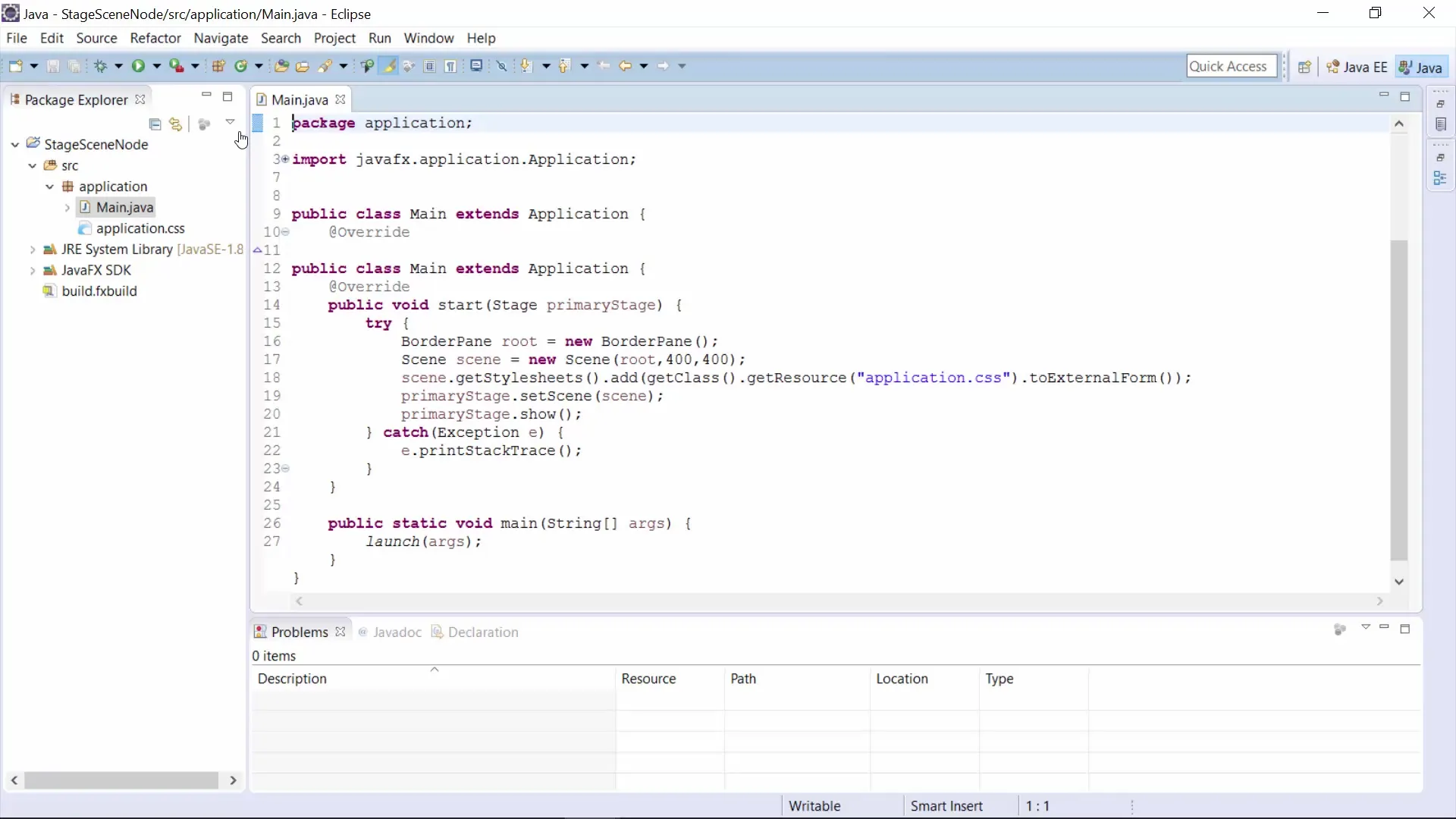
Vaihe 4: Ikkunan ja kohtauksen asetukset
Nyt voit käynnistää ohjelmasi nähdäksesi tyhjän ikkunan, jonka koko on 400 x 400 pikseliä. Luoaksesi Scene, tarvitset nyt asettelun. Tässä esimerkissä käytämme BorderPanea, joka on asettelu, joka mahdollistaa elementtien jakamisen eri alueille (ylhäällä, alhaalla, vasemmalla, oikealla, keskellä).
Vaihe 5: Lisää painike
Tässä vaiheessa lisäät Sceneesi painikkeen. Luo uusi Painike-objekti ja aseta sille teksti "Napsauta minua". Varmistaaksesi, että painike toimii oikein, sinun on varmistettava, että olet tuonut tarvittavat Imports-tiedostot. Usein voit hoitaa tämän nopeasti painamalla Ctrl + Shift + O.
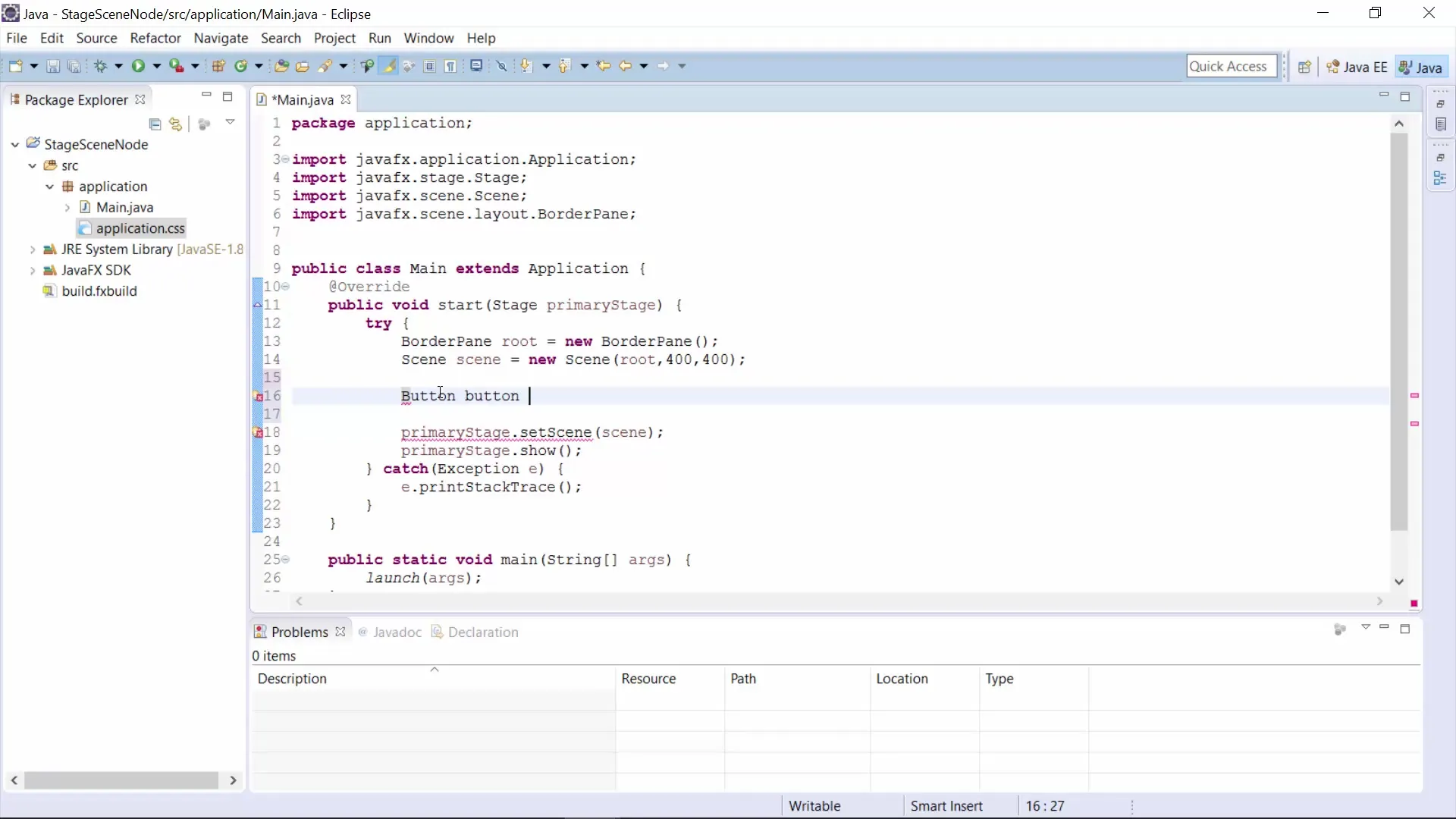
Vaihe 6: Lisää painike Sceneen
Nyt, kun painikkeesi on luotu, sinun on lisättävä se BorderPane-asetteluun. Määritä, mihin painike pitäisi sijoittaa, esimerkiksi ylös tai alas. Käytä BorderPane-menetelmiä, kuten setTop() tai setBottom(), sijoittaaksesi painike oikein.
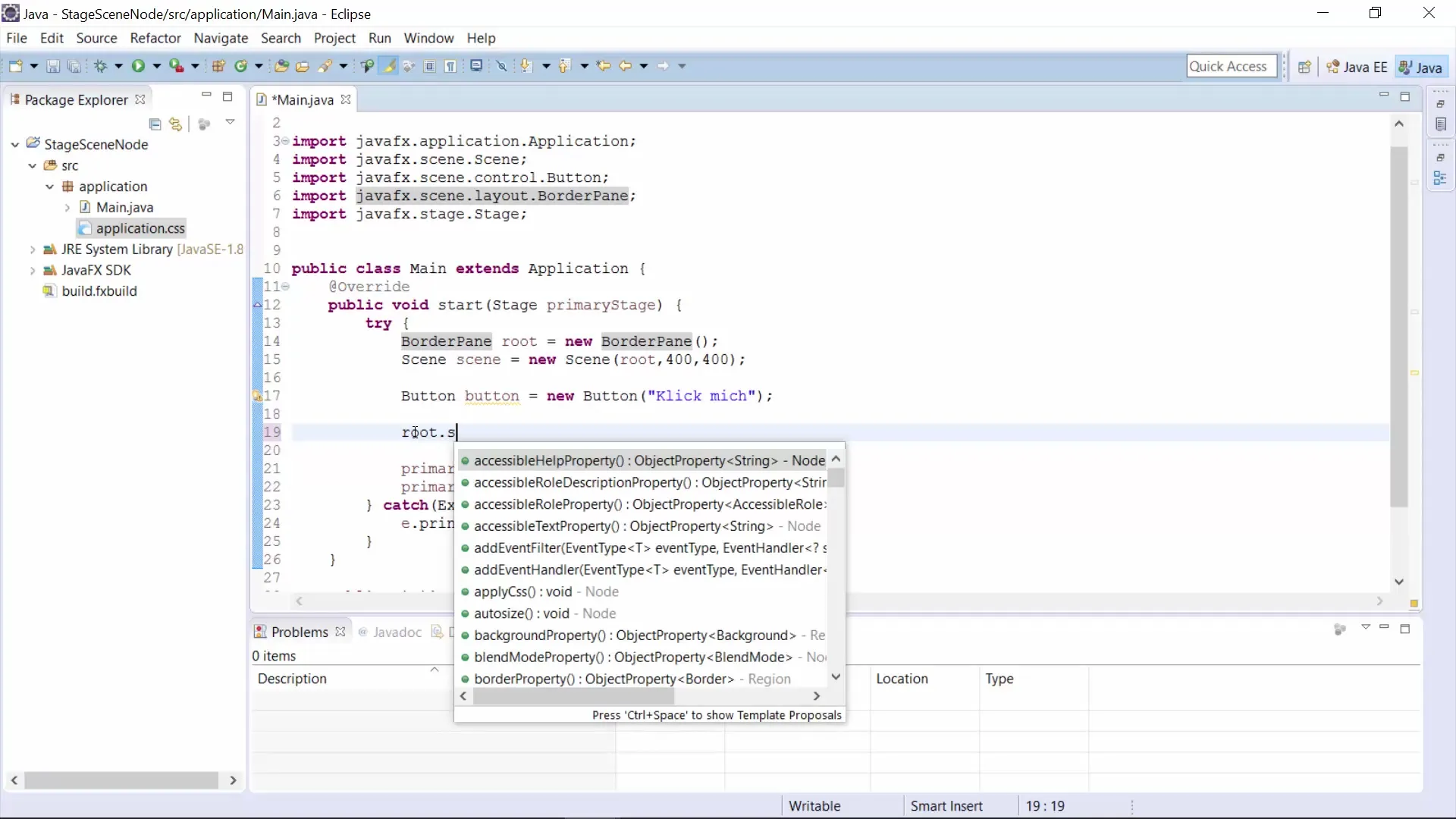
Vaihe 7: Käynnistä ohjelma
Aloita ohjelmasi uudelleen, jotta voit nähdä painikkeesi. Nyt sinun pitäisi nähdä painike, joka on siinä paikassa, jonka olet määrittänyt. Jos muutat sen paikkaa "SetTopista" "SetLeftiin", näet, kuinka painike siirtyy ikkunassa vastaavasti.
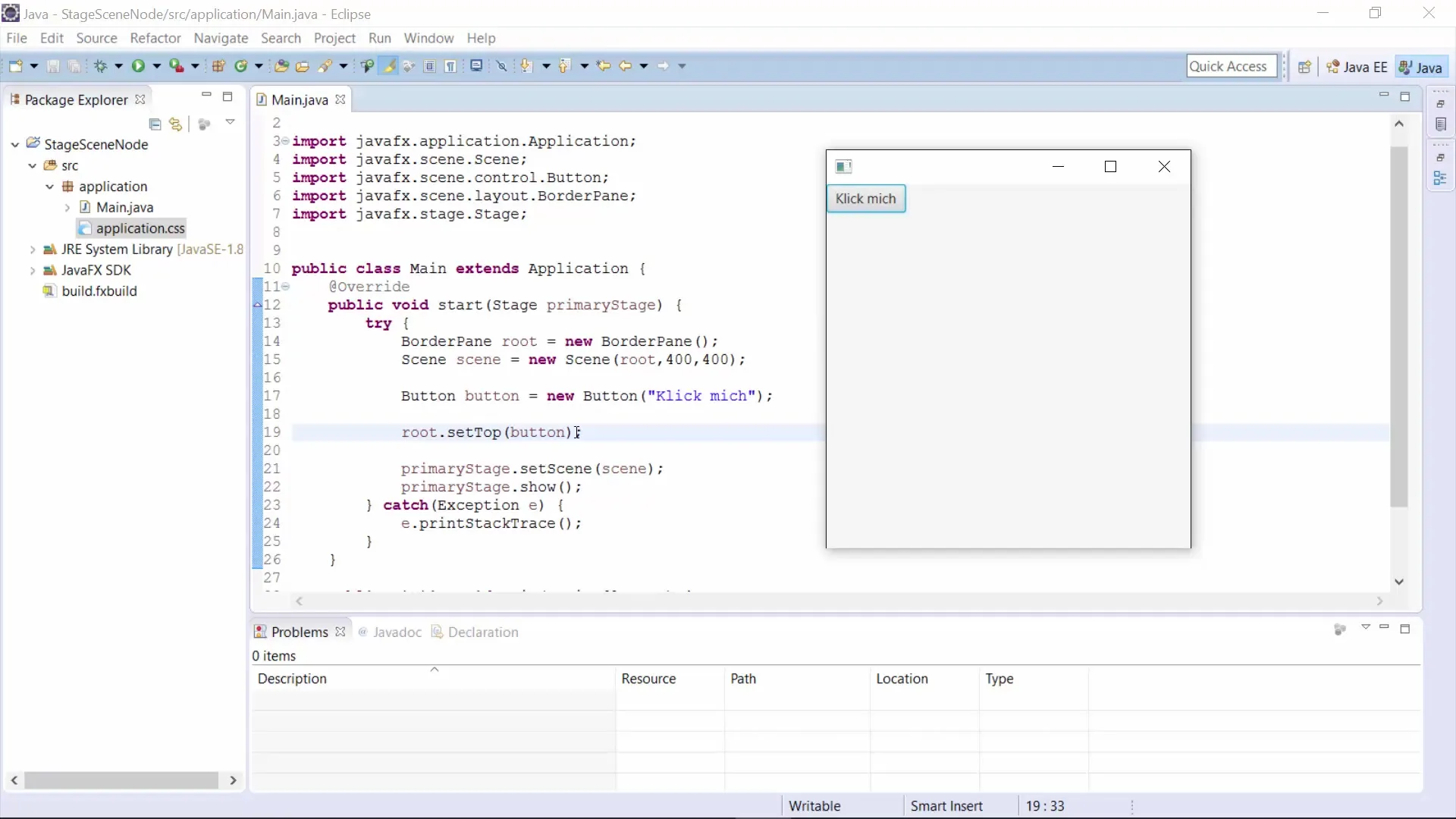
Vaihe 8: Lisäasetukset ja versiointi
Kun olet sijoittanut painikkeesi, voit tehdä lisäasetuksia GUI:ssa. Varmista, että otat huomioon erilaisia tuloksia, joita saat - käyttämäsi menetelmä auttaa sinua oppimaan koodin rakenteen ja elementtien käytöksen.
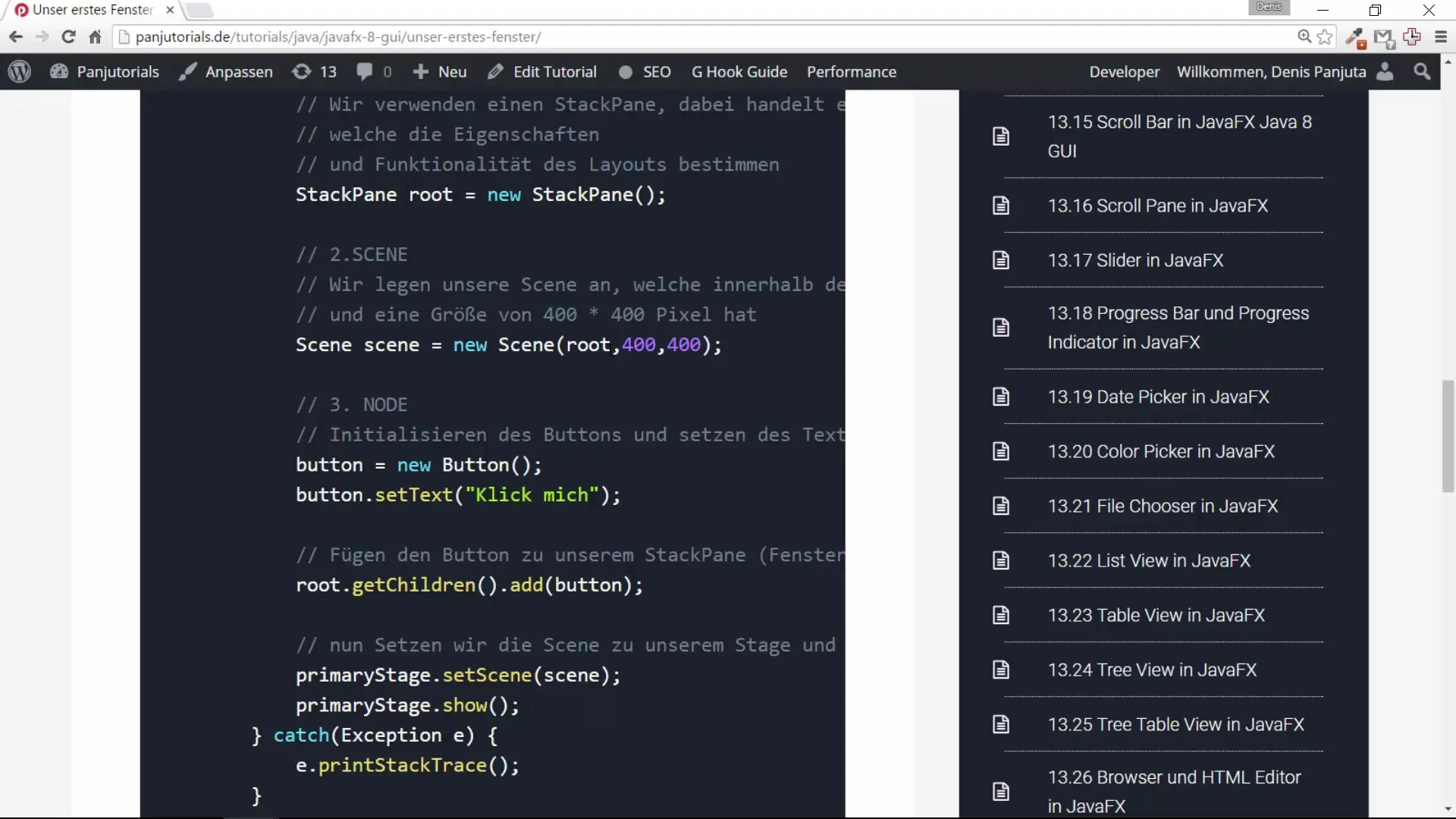
Yhteenveto – Ensimmäinen vaihe JavaFX GUI -kehityksessä: Stage, Scene ja Node
Tässä oppaassa olet oppinut, kuinka luoda JavaFX-projekti, ymmärtää sovelluksen rakennetta ja aloittaa ensimmäisen ikkunasi suunnittelu. Olet omaksunut tärkeitä perusteita Stage-, Scene- ja Nodes-käytöstä.
Usein kysytyt kysymykset
Kuinka luon uuden JavaFX-projektin?Siirry kohtaan "Uusi projekti", valitse "JavaFX-projekti" ja anna projektille nimi.
Mitä ovat Stage, Scene ja Node?Stage on pääikkuna, Scene sisältää Nodes-elementtejä, kuten painikkeet ja tekstikentät.
Kuinka voin lisätä painikkeen ikkunaan?Luo Painike-objekti, aseta teksti ja lisää se Sceneen BorderPanein kautta.
Miksi minun täytyy tuoda tiettyjä luokkia?Tuonnit ovat tarpeellisia, jotta voit käyttää tarvittavia toimintoja ja luokkia projektissasi.


